Photoshop8.0如何将多张图片转换为PDF文件?
如何用Photoshop 8.0将多张图片转换为PDF文件?
1、 打开Photoshop,依次点击文件、自动和PDF批处理功能选项。
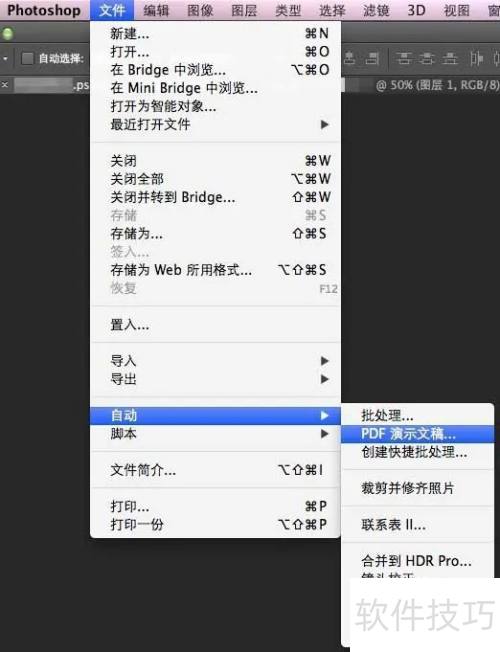
2、 2、点击按钮,选取要创建的图片文件。
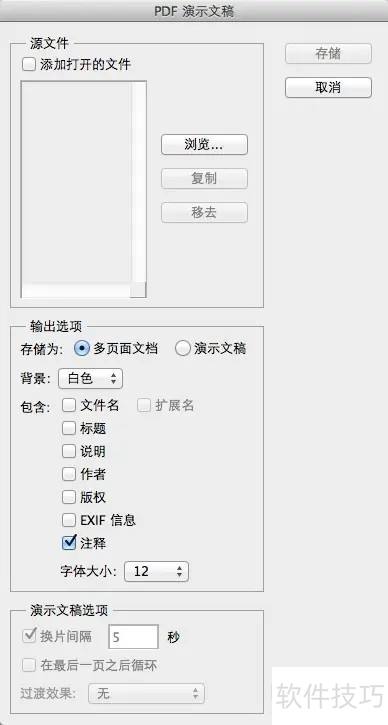
3、 选择图片并排序,拖动图片名称调整顺序,按需设置后,点击存储PDF即可完成操作。
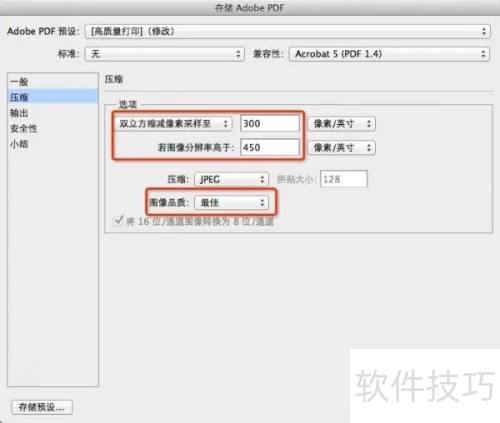
文章标题:Photoshop8.0如何将多张图片转换为PDF文件?
文章链接://m.i-boarding.com/jiqiao/325337.html
为给用户提供更多有价值信息,ZOL下载站整理发布,如果有侵权请联系删除,转载请保留出处。
其他类似技巧
- 2025-04-24 15:19:01ps滤镜扭曲效果
- 2025-04-24 14:45:01photoshop读取文本全球资源,已完成,解决方法
- 2025-04-24 11:38:01ps怎么添加工具预设窗口
- 2025-04-23 21:37:01怎样利用photoshop的椭圆选框工具画圆环
- 2025-04-23 20:34:01Photoshop怎么使用曲线调整图片对比度
- 2025-04-23 18:14:01用相机拍摄的资料或图片倾斜了怎么拉正?
- 2025-04-23 16:42:01怎么安装photoshop
- 2025-03-30 13:37:01photoshop8.0教程
- 2025-03-27 14:12:01photoshop8.0怎么抠图?
- 2025-03-27 12:02:01Photoshop8.0如何将多张图片转换为PDF文件?
Photoshop8.0软件简介
&160; &160; &160; Adobe Photoshop 8.0&160;破解版软件一直是业界最强的图像处理软件,不仅服务于专业的图片设计师,也成为平民草根化的图象处理软件,很多恶搞合成图都是用Photoshop做成。photoshop 8.0破解版对之前版本做出重大升级,ps软件从这代开始被重新命名为photoshop CS,而不是传统意义上说讲的Photoshop了。&1... 详细介绍»









